如何使用 Firefox 任务管理器
| 2020-10-11 10:32:21 评论: 0

查找并杀死占用内存和 CPU 的标签页和扩展程序
Firefox 在 Linux 用户中很受欢迎。它是几个 Linux 发行版上的默认 Web 浏览器。
在它所提供的许多功能之中,Firefox 也提供了一个自己的任务管理器。
不过,在 Linux 中既然你有任务管理器这种形式的系统监控工具,为什么还要使用 Firefox 的呢?这里有个很好的理由。
假设你的系统占用了太多的内存或 CPU。如果你使用 top 或其他一些系统资源监控工具,如 Glances,你会发现这些工具无法区分是哪个打开的标签或扩展占用了资源。
通常情况下,每个 Firefox 标签页都显示为 “ Web 内容 ”。你可以看到是某个 Firefox 进程导致了这个问题,但这无法准确判断是哪个标签页或扩展。
这时你可以使用 Firefox 任务管理器。让我来告诉你怎么做!
Firefox 任务管理器
有了 Firefox 任务管理器,你就可以列出所有消耗系统资源的标签页、跟踪器和附加组件。
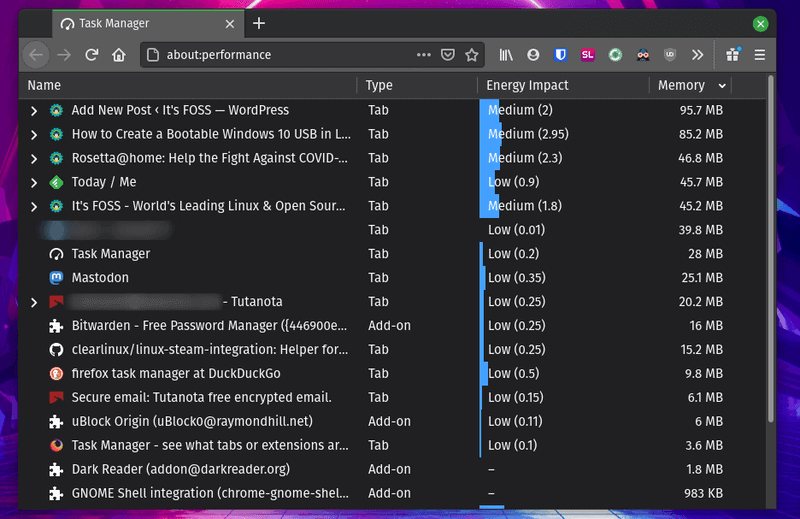
正如你在上面的截图中所看到的,你会看到标签页的名称、类型(标签或附加组件)、能源影响和消耗的内存。
其它的都不言自明,但**“能源影响”指的是 CPU 的使用**,如果你使用的是笔记本电脑,它是一个很好的指标,可以告诉你什么东西会更快耗尽电池电量。
在 Firefox 中访问任务管理器
令人意外的是,任务管理器没有 Firefox 键盘快捷键。
要快速启动 Firefox 任务管理器,可以在地址栏中输入 about:performance,如下图所示。
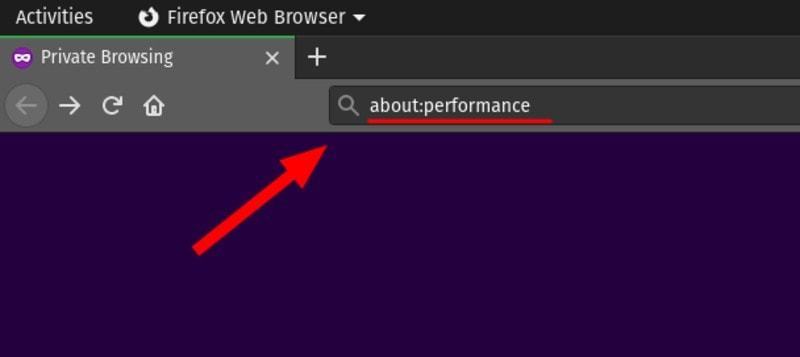
另外,你也可以点击“菜单”图标,然后进入“更多”选项,如下截图所示。
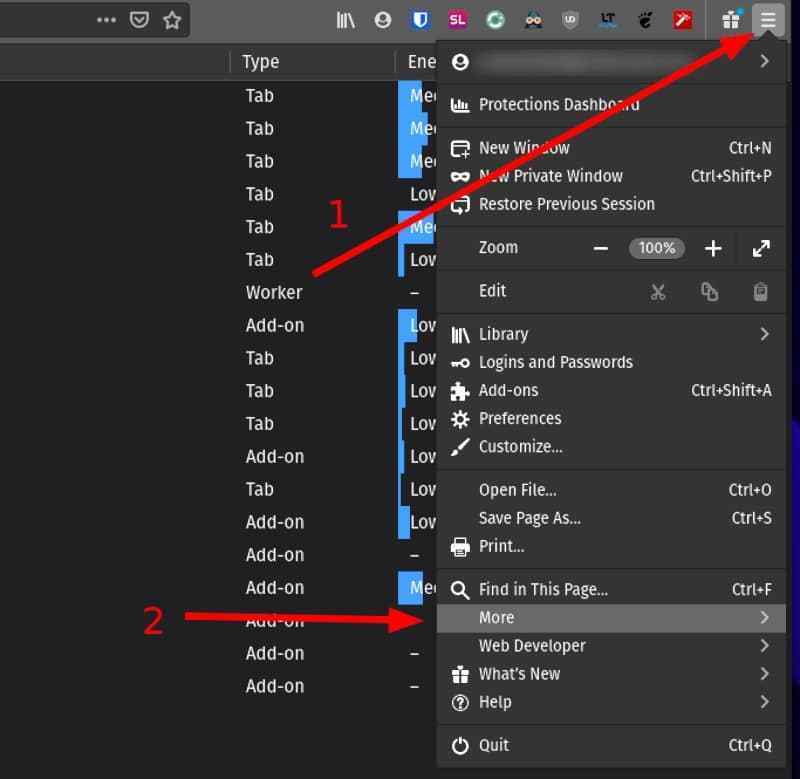
接下来,你会发现选择“任务管理器”的选项,只需点击它就行。
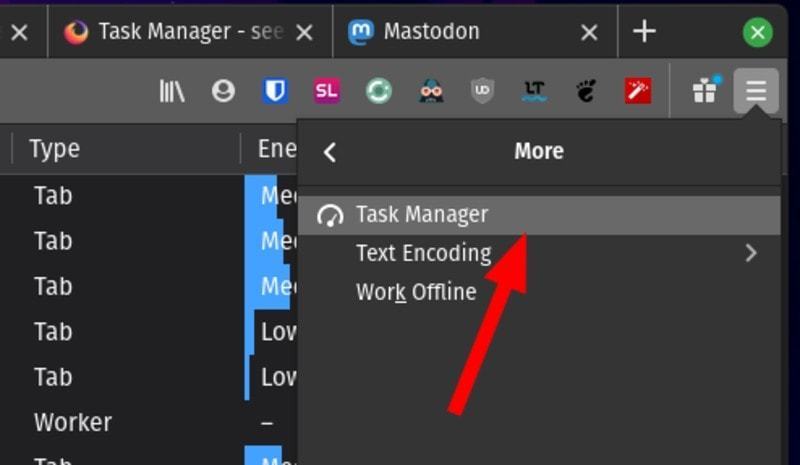
使用 Firefox 任务管理器
到这后,你可以检查资源的使用情况,展开标签页来查看跟踪器和它的使用情况,也可以选择关闭标签,如下截图高亮所示。
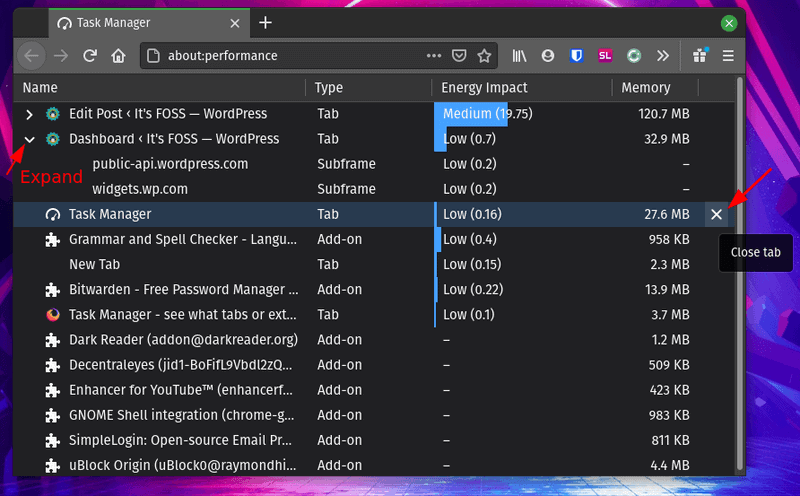
以下是你应该知道的:
- “能源影响”指的是 CPU 消耗。
- 子框架或子任务通常是与需要在后台运行的标签相关联的跟踪器/脚本。
通过这个任务管理器,你可以发现网站上的流氓脚本,以及它是否导致你的浏览器变慢。
这并不是什么 高科技,但并不是所有人都知道 Firefox 任务管理器。现在你知道了,它应该很方便,你觉得呢?
